
Tablet med microSD-kort
Ved hjælp af tablets og andre digitale enheder hver dag downloader og videregiver folk en masse information gennem deres gadgets. Alt materiale gemmes i intern hukommelse, hvilket langt fra altid er nok. Derfor begyndte de at bruge MicroSD (micro SD) drev. Derudover kan andre enheder tilsluttes tabletten for at udvide den tilgængelige diskplads. Se, hvordan du slutter et USB-flashdrev til en tablet i detaljerne i denne artikel.
Måder at forbinde flashdrev til tabletten
Det skal bemærkes med det samme, at du ikke skal skynde dig at tilslutte eksterne harddiske til tabletten. Ja, sandsynligvis fungerer det, og information kan læses fra det. Men en mangel på strøm kan skade drevet, så det er bedre at bruge USB-drev med din egen strømforsyning i sådanne tilfælde.
Mange enheder har allerede indbyggede stik til MicroSD- og USB-flashdrev. Derefter kan du bruge det korrekte stik og få vist data fra drevet uden problemer.

Micro USB til USB adapter
Hvis enheden ikke har et USB-stik, kan du bruge et OTG-kabel til at tilslutte et sådant USB-flashdrev. Det har en microUSB-port eller et andet fælles stik i den ene ende og en USB-port på den anden. I stedet for et OTG-kabel, kan du prøve at bruge en USB-hub. Til dette skal enheden understøtte USB-hosttilstand. Nu understøtter de fleste enheder denne funktion, der kan kun opstå problemer i ældre versioner af Android. For at kontrollere, om denne funktion understøttes af enheden, kan du enten studere dens egenskaber eller teste den i praksis. Det tilrådes, at USB-sticken, der skal tilsluttes, har et FAT32-filsystem, men det er også muligt at arbejde med NTFS. Forbindelsen er enkel: en tablet og et USB-flashdrev er forbundet med et OTG-kabel. Derefter vises en meddelelse i meddelelsesområdet om, at et nyt drev er tilsluttet. Fra denne meddelelse kan du få adgang til indholdet af mediet ved at åbne det i filhåndteringen.

ES Explorer-logo
Det er bedst at bruge tredjeparts filadministratorer til at se filer fra USB-flashdrev, f.eks. ES Explorer, som giver dig mulighed for at læse NTFS fra under Android.
Hvad er årsagerne til, at tabletten ikke ser drevet
Hvis der, når der tilsluttes et USB-flashdrev med et kabel, vises en meddelelse om, at det er umuligt at tilslutte et USB-drev, kan tabletten sandsynligvis ikke læse data fra det filsystem, hvor dataene på dette USB-flashdrev er placeret.

SD-kortstørrelser
Hvis der ikke vises nogen meddelelser overhovedet, og enheden ikke ser USB-drevet, understøtter enheden måske ikke USB-hostfunktionen.
Det kan være, at flashdrevets hukommelse overskrider den understøttede kapacitet, så hvis drevet er stort, og enheden ikke ser det, kan du prøve at indsætte et mindre flashdrev i det.
Der kan også være et problem i selve flashdrevet. For at bekræfte dette skal du tilslutte det til en anden enhed og kontrollere driften. Det er også værd at kontrollere for skader på selve OTG-kablet og MicroUSB-stikket.
Nogle gadgets har allerede en indbygget USB-port, især inkluderer de transformertabletter med et tastatur. I dette tilfælde er grundene til, at tabletten muligvis ikke ser flashdrevet, flere:
- USB-porten på selve enheden er beskadiget;
- hvis enheden kører Windows, er driverne muligvis ikke installeret korrekt;
- Flashdrevet er blevet ubrugeligt på grund af mekaniske skader.

Opbevaringsporte
Det sker, at enheden ikke ser Micro SD-kortet. Den nemmeste måde at prøve at løse problemet er at genstarte enheden.
Undertiden som et resultat af et skift af kontakter eller en forkert forbindelse tilslutter Micro SD-kortet ikke ordentligt til enheden, og dataene kan ikke læses. For at løse dette problem skal du bare fjerne kortet og indsætte det igen.
Hvis disse metoder ikke løser problemet, tabletten ser stadig ikke hukommelseskortetMåske har SD-kortet et andet filsystem. I dette tilfælde skal du bruge kortlæseren til at forbinde kortet til en bærbar computer eller computer og bruge et specielt program (f.eks. SD Formatter) til at formatere USB-flashdrevet til FAT32-filsystemet. Den samme handling kan udføres med standardværktøjer i Windows-operativsystemet:
- skal du finde det krævede medium i explorer og højreklikke på det;
- vælg elementet "Formatering" i menuen, der åbnes;
- Vælg FAT32-filsystemet i den form, der vises.
- lad de resterende genstande ligge, som de er, men fjern markeringen af det "hurtige" emne;
- Klik på knappen "Start".
Afhængig af hukommelseskortets størrelse tager formatering 3-10 minutter. Efter afslutningen af formateringen fjernes drevet fra computeren og indsættes i enheden til verifikation.
Nogle gange vælger gadgetejere de forkerte medier til deres enheder, og så kan de ikke finde ud af, hvad de skal gøre for at det kan vises og fungerer korrekt. Hukommelseskort kræver muligvis en højere spænding, end der tilføres porten til dem i enheden. Det vil sige, de har simpelthen ikke nok mad.
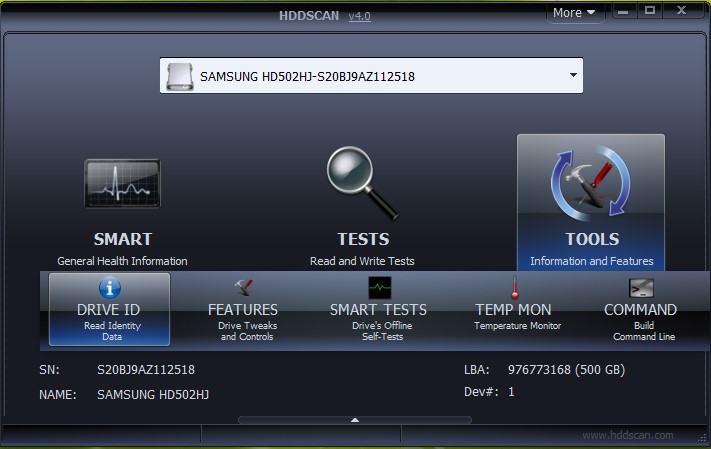
Drive Scan Utility Interface
Det er også muligt, at MicroSD har mekanisk skade, i hvilket tilfælde intet kan gøres. Det samme vil være svaret på spørgsmålet, hvorfor tabletten muligvis ikke ser et almindeligt SIM-kort.
HDDScan kan hjælpe med at reparere dårlige sektorer på USB og MicroSD-medier, hvis nogen. Det er nødvendigt at gennemføre læse- og skriveprøver (Læs test og scannetest). De vil hjælpe med at bestemme, om der er dårlige sektorer på hukommelseskortet, fordi det er umuligt at arbejde normalt med det, og tabletten ikke kan se det. Hvis der er sådanne, kan du ved hjælp af DM Disk Editor-programmet erstatte dårlige sektorer med nuller. Således vil ikke-arbejdende sektorer skifte, og drevet vises korrekt.



